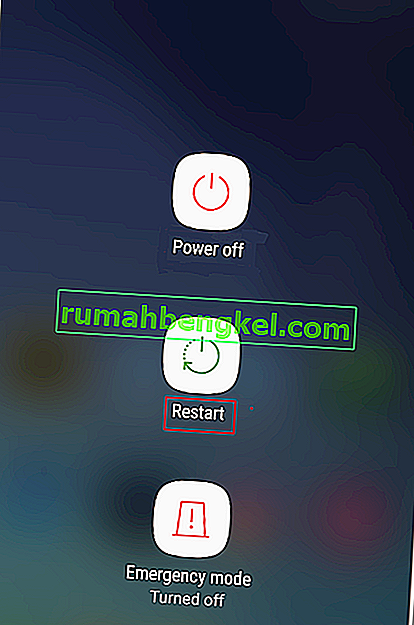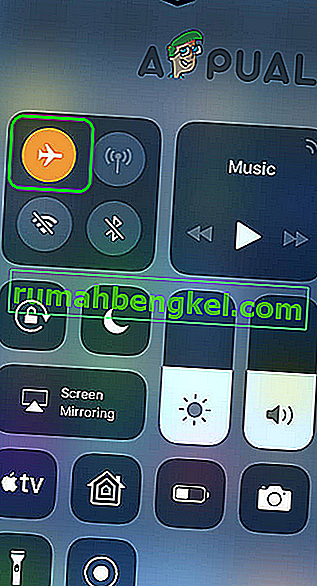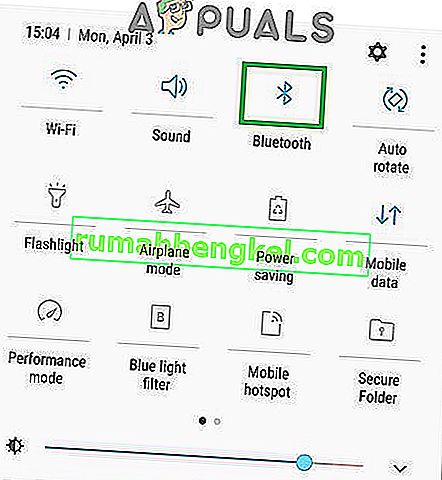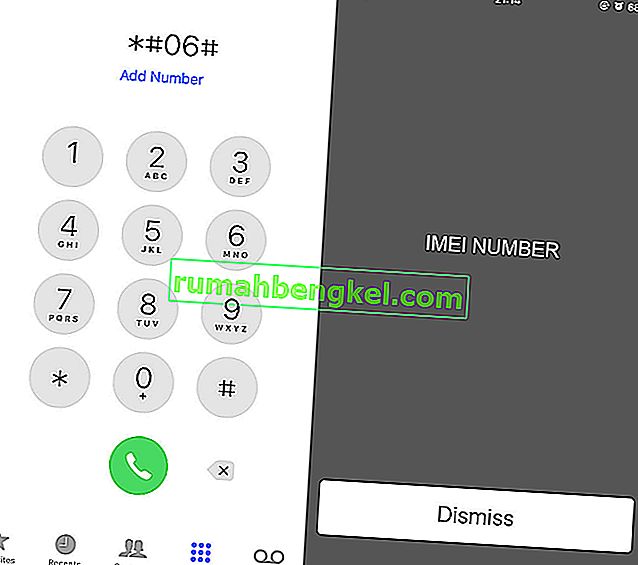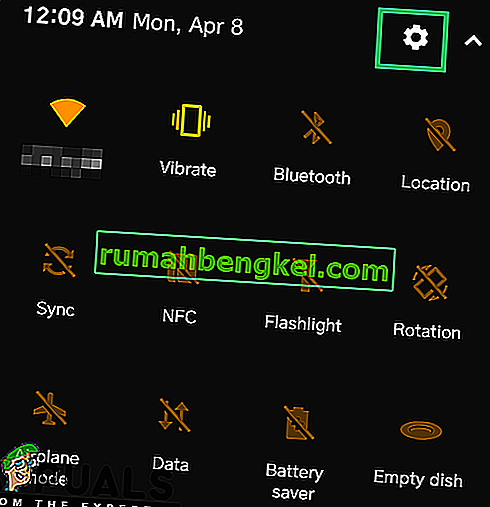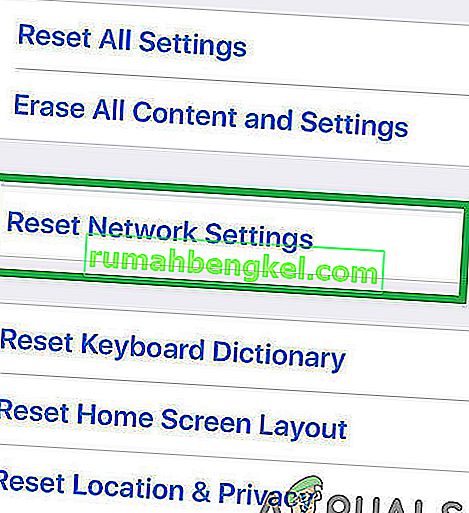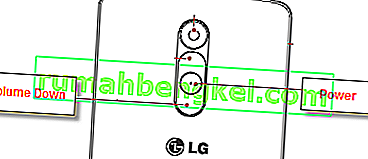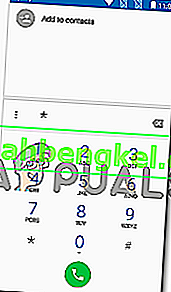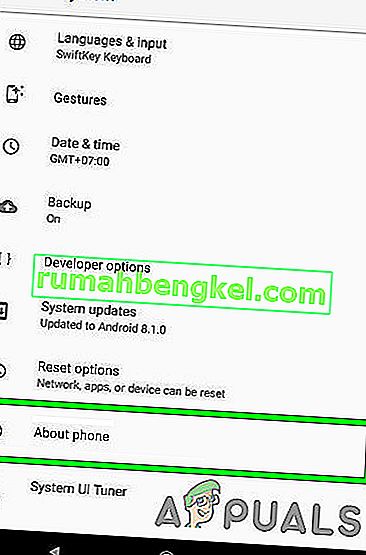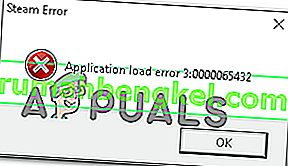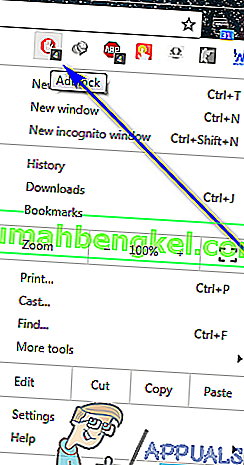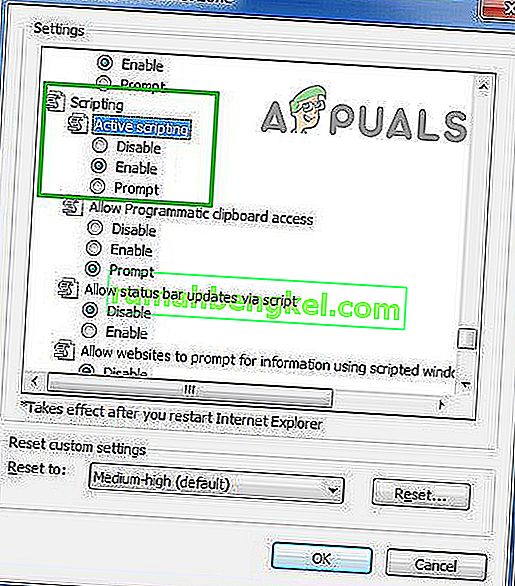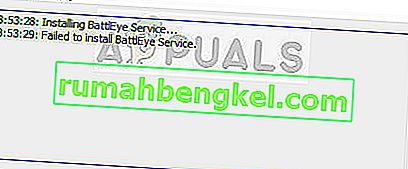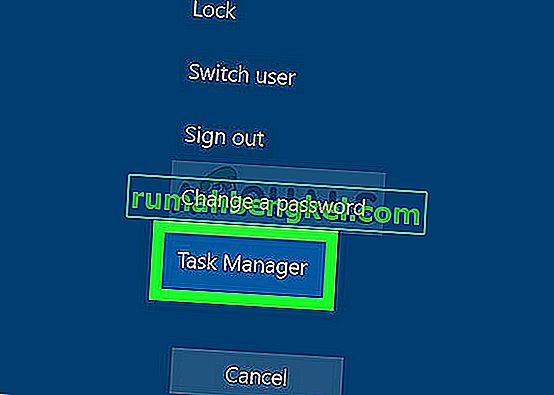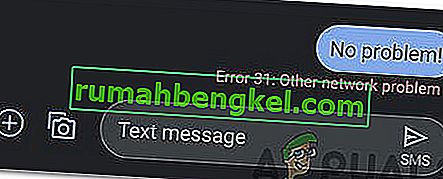「緊急通報のみ」や「サービスなし」の問題は、Androidユーザーがよく直面する一般的な問題の1つです。この問題はネットワークベースであり、ユーザーがAndroidデバイスのネットワークベースの機能を正常に使用できず、スマートフォンを使用して電話をかけたり、テキストを送信したり、モバイルデータネットワークに接続したりできないことは、大きな問題です。失望させる。
この問題は、Samsung Galaxyスマートフォンに影響を与えることが最も一般的に見られますが、他のすべてのメーカーやモデルのスマートフォンから遠ざかることはありません。Androidデバイスは、信号強度が弱い、デバイスのソフトウェアのねじれや問題、またはハードウェアの故障の3つのうちの1つによって、「緊急通話のみ」または「サービスなし」エラーを強制的に表示できます。
この問題の原因が、デバイスのSIMカードの欠陥やSIMカード読み取り装置の欠陥などのハードウェアの障害でない限り、人がそれを試して修正するためにできることはかなりあります。
以下は、「緊急通報のみ」または「サービスなし」の問題を取り除くために使用できる最も効果的な3つのソリューションです。
解決策1:キャリアを手動で選択する
スマートフォンのキャリアを手動で選択すると、多くの場合、デバイスがそのキャリアに正常に接続できます。
1. 設定に移動します。
2. デバイスのネットワーク設定に移動します。
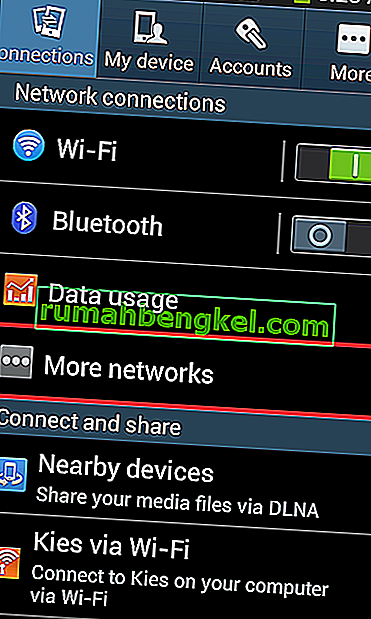
3. モバイルネットワークをタップします。
4. ネットワークオペレーターを押します。
5.デバイスがネットワークを検索できるようにします。デバイスがネットワークの検索を自動的に開始しない場合は、[ネットワークの検索]をタップします。
6.利用可能なネットワークのリストからデバイスのキャリアを選択します。
解決策2:ネットワークモードをGSMのみに変更する
信号の問題が原因でAndroidデバイスが携帯通信会社に接続できない場合、2G信号は3Gまたは4G信号と比較してはるかに強力であり、透過電力が大きいため、ネットワークモードをGSMに変更するだけで問題を解決できます。弱い信号は、AndroidスマートフォンでSMSの送信に失敗するエラーをトリガーすることも知られています。
1. 設定に移動します。
2.デバイスのネットワーク設定への道を見つけます。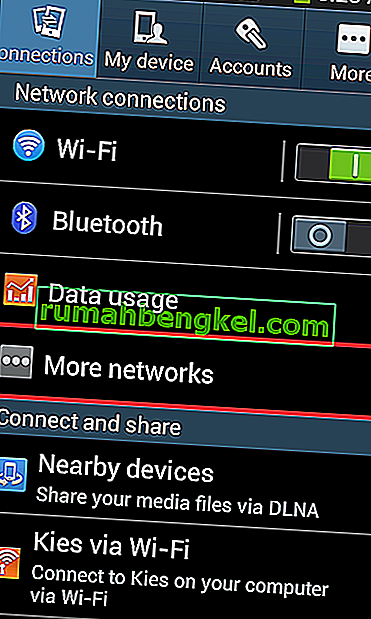
3. モバイルネットワークをタップします。
4. ネットワークモードをタップします。
5.デバイスのモードに関係なく、[ GSMのみ]を選択します。
解決策3:Arizaパッチを使用する(ルートが必要)
Arizaパッチは、Androidデバイスのベースバンド(モデム)のねじれを修正するために設計されたAndroidシステムパッチです。「緊急通話のみ」または「サービスなし」の問題が発生しているAndroidスマートフォンにArizaパッチを適用すると、特にSamsungスマートフォンの場合、デバイスを修正できる可能性が高くなります。先に進む前に、あなたがあなたの電話を根絶することを確認してください。
1.デバイスにルートアクセスがあることを確認します。
2. デバイスにBusyboxをインストールします。
3.ここからArizaパッチのAPKファイルをダウンロードします。
4. [設定] > [ セキュリティ]に移動し、不明なソースからのアプリケーションのインストールが許可されていることを確認します。
5. Arizaパッチをインストールします。
6. Arizaパッチを開きます。
7. V [0,5] patch uygulaをタップします。
数分待って、パッチがデバイスに適用されたら、再起動します。
解決策4:ソフトリスタート
状況によっては、携帯電話にインストールされているSIMカードを正しく登録できないことが原因で、携帯電話に不具合が発生した可能性があります。したがって、グリッチが確実に除去されるように再起動を実行することは常に良い考えです。そのため:
- 再起動メニューが表示されるまで、電話機の電源ボタンを押し続けます。
- メニューが表示されたら、[ 再起動 ]オプションをクリックしてモバイルデバイスを再起動します。
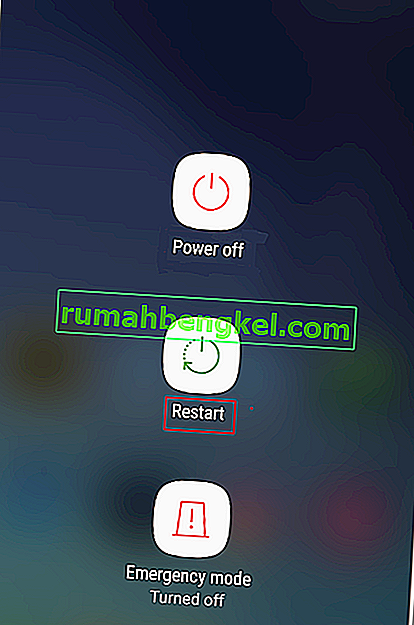
- 再起動が完了したら、問題が解決するかどうかを確認します。
解決策5:SIMカードを再挿入する
場合によっては、SIMカードがSIMトレイ内の通常の位置からわずかにずれている可能性があります。これが発生した場合、最も簡単な解決策は、再起動メニューからデバイスをオフにして、SIMトレイを取り出すことです。その後、SIMカードをSIMトレイから取り外し、SIMカードとSIMトレイスロットの内側に空気を吹き付けて、残留物やほこりの粒子を取り除きます。この後、SIMカードをSIMトレイに正確に置き、問題が解決するかどうかを確認してください。
解決策6:機内モードを切り替える
特定の状況では、電話がモバイルネットワークに正しく登録できないために、SIMカードが電話の内部にバグがある可能性があります。したがって、このステップでは、機内モードを切り替えてこのプロセスを再初期化し、SIMを通常どおりに動作させます。これを行うには、以下の手順に従います。
- デバイスのロックを解除して、ホーム画面に移動します。
- 通知パネルを下にドラッグし、[ 機内モード ]アイコンをクリックして、デバイスを機内モードにします。
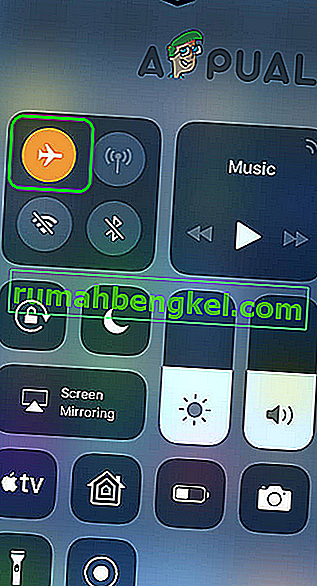
- 機内モードになったら、デバイスを30秒以上待ちます。
- 機内モードをオフにして、電話がネットワークに登録しているかどうか、およびエラーメッセージが引き続き表示されるかどうかを確認します。
解決策7:固定ダイヤルを防止する
状況によっては、携帯電話でこのエラーが表示されているため、携帯電話の固定ダイヤル機能が有効になっている可能性があります。したがって、このステップでは、モバイルでこの機能を無効にします。これを行うには、設定から再構成する必要があります。そのため:
- デバイスのロックを解除し、通知パネルを下にドラッグします。
- 「設定」アイコンをクリックし、「通話」オプションを選択します。
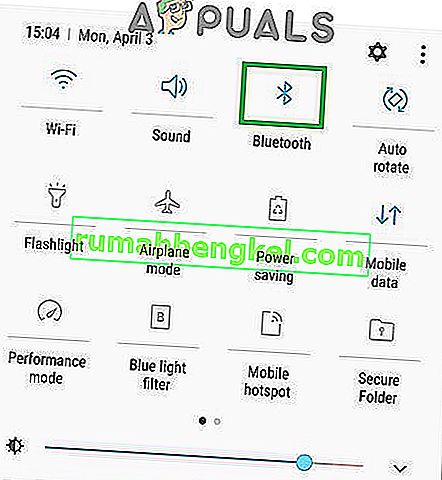
- 通話設定から、[ その他の設定]または[ 詳細 ]オプションをクリックします。
- この設定で、[固定ダイヤル番号]オプションをクリックし、[ FDNを無効にする]オプションを選択します。
- 携帯電話で固定ダイヤル番号を無効にした後、エラーメッセージが引き続き表示されるかどうかを確認してください。
解決策8:出荷時設定にリセットする
SIMカードが正常に機能するのを妨げている欠陥のあるアプリまたは設定がデバイスにある可能性があります。また、携帯電話にインストールされているソフトウェアにバグがあり、そのような問題を取り除くために、デバイスを完全に出荷時設定にリセットしてそれらを除外することもできます。これを行うには、必要なデータを事前にバックアップし、以下の手順に従ってください。
- デバイスのロックを解除し、通知パネルを下にドラッグします。
- 「設定」歯車をクリックして、電話設定を開きます。
- 電話の設定で、下にスクロールして「システム」オプションをクリックします。
- 次の画面で「リセット」オプションを選択し、「ファクトリーリセット」オプションをクリックします。

- パスワードとPINを入力して、リセットの許可を与えます。
- リセットが完了したら、問題が引き続き発生するかどうかを確認します。
解決策9:IMEIを確認する
ソフトウェアのフラッシュやその他の理由により、携帯電話のIMEI番号が変更された可能性があります。IMEIは携帯電話デバイスの物理的なトレースのようなものであり、製造元がデバイスを識別するために割り当てた一意の番号であり、SIMカードプロバイダーも同じ番号を使用して、ネットワークサービスをデバイスに伝播します。ただし、この番号が置き換えられたか、正しく構成されていない場合、緊急通話のみが許可されるというSIMカードの問題が発生する可能性があります。これを確認するには:
- スマートフォンのロックを解除して、ダイヤラーを起動します。
- 入力し、「*#06#」とのデバイスで使用されてIMEI番号を得るためにあなたのデバイス上のダイヤルボタンを押します。
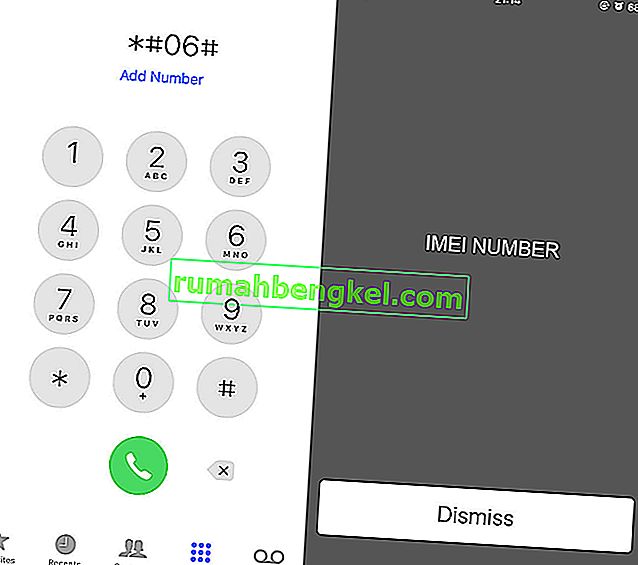
- デバイスに番号が表示されたら、電話が入っていたボックスに記載されているIMEI番号と一致させます。
- 数値が一致する場合、問題の原因はIMEIの不一致ではないはずです。
- ただし、番号が一致しない場合は、このエラーが発生したためにデバイスのIMEIが変更されたことを意味します。もうSIMカード。
解決策10:ネットワーク設定をリセットする
携帯電話のネットワーク設定が手動で変更されたか、電話によって自動的に変更されたため、この問題が発生しているために正しく構成されていない可能性があります。したがって、この手順では、この問題を回避するために、ネットワーク設定をデフォルトの設定にリセットします。そうするために:
- デバイスのロックを解除し、通知パネルを下にドラッグします。
- 「設定」歯車をクリックして、電話の設定を開きます。
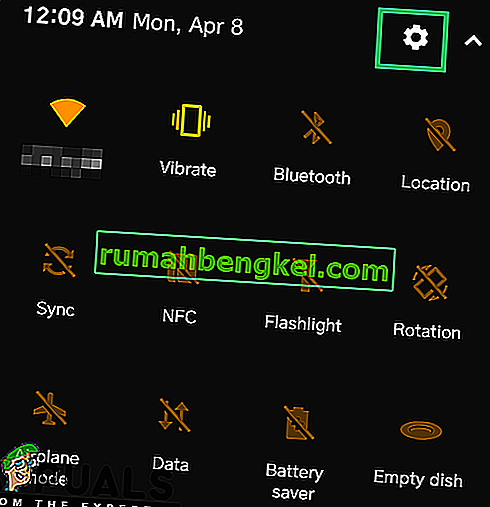
- 電話の設定で、下にスクロールして[ システム設定]オプションをクリックします。
- システム設定で「リセット」ボタンをクリックし、次の画面で「ネットワーク設定のリセット」オプションを選択します。
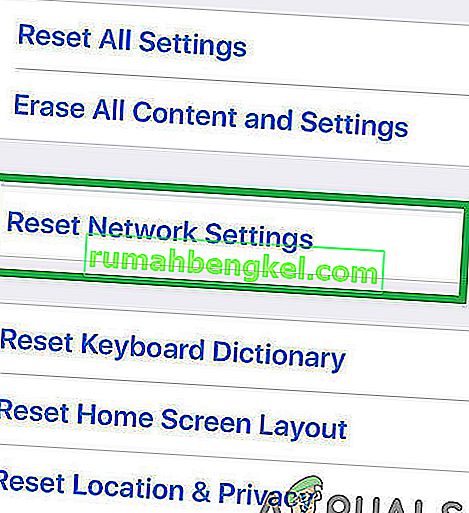
- 画面に表示されるプロンプトを確認し、ネットワーク設定がリセットされるのを待ちます。
- これにより、SIMカードの問題が解決するかどうかを確認します。
解決策11:キャッシュパーティションをクリアする
読み込み時間を短縮し、ユーザーにより最適化されたエクスペリエンスを提供するために、ほとんどのアプリケーションによって一部のデータがキャッシュされます。ただし、このキャッシュされたデータが破損し、システム機能に干渉する場合があります。したがって、この手順では、電話機を再起動メニューで起動して、キャッシュパーティションをクリアします。そのため:
- デバイスのロックを解除し、電源ボタンを押し続けて再起動オプションを表示します。
- 再起動オプションで、電源オフボタンを選択します。
- 次の手順に進む前に、デバイスの電源が完全にオフになるまで待ちます。
- 押し続けると音量ダウン電源にだけでなく、携帯電話や電源ボタンを押し上のデバイスをボタンをアップ。
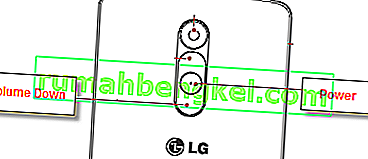
- 電話がブートローダー画面で起動するまで、音量小ボタンを押し続けます。
- ブートローダー画面で、ボリュームボタンを使用してオプションを移動し、「キャッシュパーティションのワイプ」ボタンをハイライト表示します。

- 押して「電源」ボタンが強調表示オプションを選択して、電話が続行するのを待ちます。
- キャッシュパーティションが消去されたら、再起動オプションを強調表示し、電源ボタンを使用してそれを選択します。
- キャッシュパーティションをワイプしても問題が解決しないかどうかを確認します。
解決策12:SIMカードテストを実行する
電話機がネットワークに正しく登録して信号強度を確認できないため、SIMが正しく機能していない可能性があります。したがって、この手順では、SIMカードのテストを実行して、電話の問題を確認および特定し、SIMカードに障害がないことを確認します。そのため、以下に記載されている手順に従ってください。
- デバイスのロックを解除し、ダイヤラを起動します。
- ダイヤラ内に次のコードを入力します。
*#*#4636#*#*
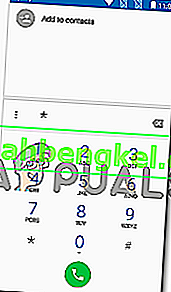
- テストモードで起動したので、「電話情報」オプションをクリックします。
- 表示される画面を下にスクロールすると、「ラジオをオフにする」オプションが表示されます。
- このオプションを選択して無線をオフにし、コマンドが確実に実行されるようにします。そうしないと、この手順を数回繰り返す必要がある場合があります。
- また、「優先ネットワークタイプを設定する」オプションがあるはずです。オプションを選択してドロップダウンを開きます。
- ドロップダウンから[ LTE / GSM / CDMA(Auto) ]オプションを選択します。
- この後、「ラジオをオンにする」オプションをクリックしてラジオをオンに戻します。
- これらの手順を完了した後、問題が引き続き発生するかどうかを確認してください。
解決策13:障害のあるSIMカードを確認する
場合によっては、SIMカードを水による損傷で損傷したり、使用中にSIMカードを破損または亀裂したりする可能性があります。これは非常にありそうにありませんが、SIMカードが水や物理的な損傷の後に機能しない場合がありました。したがって、まず、電源を切ってからSIMカードをデバイスから取り外し、別の電話の中に入れ、SIMカードがその電話で正常に機能するかどうかを確認します。
SIMカードが他の電話でも機能しない場合は、問題が電話内に存在せず、SIMカードのみに限定されていることを意味します。さらに、SIMカードを再充電し、アカウントがサービスプロバイダーと良好な状態であることを確認する必要もあります。SIMカードがサービスプロバイダーによってブロックされたために会費を支払っていない可能性があります。そうでないことを確認してから、問題が引き続き発生するかどうかを確認してください。
解決策14:SDカードを取り外す
まれなケースとして、SIMカードがSDトレイに挿入された状態でモバイルデバイスを利用できない場合がありました。これはこの問題の奇妙な解決策のようですが、これまでに修正できない場合は、それを実行してデバイスの電源を切り、SIMトレイを取り出し、モバイルデバイスからSDカードを取り外します。その後、SIMカードを正しく装着し、デバイスの電源を入れてから、SIMトレイを再度挿入します。デバイスの電源を入れても問題が解決するかどうかを確認します。
解決策15:アップデートを確認する
使用している電話会社がソフトウェアアップデートをリリースしたために、電話の一部のコンポーネントが壊れていたり、SIMカードを適切に使用できなかったりする場合があります。ほとんどの企業は、このような問題が発生した場合にソフトウェアパッチをすぐにリリースするため、デバイスで使用できるものがあるかどうかを確認しようとします。そのため:
- デバイスのロックを解除し、通知パネルを下にドラッグします。
- クリックして「設定」電話の設定を開くには、ボタンを押します。
- 電話設定内で、[ デバイスについて ]オプションをクリックします。
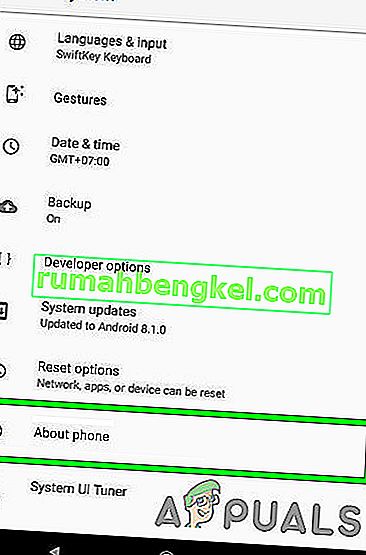
- その後、「システムアップデート」ボタンをクリックし、次の画面で「システムアップデートの確認」ボタンを選択します。
- これにより、利用可能なアップデートの手動チェックがトリガーされ、デバイスに自動的にダウンロードされます。
- 更新がダウンロードされたら、「インストール」ボタンをクリックし、プロンプトを受け入れて、新しい更新をデバイスにインストールします。
- この更新をモバイルデバイスにインストールした後も問題が解決しないかどうかを確認してください。